まずお読みください。
Windows Mobile デバイスは、パソコンとは違います。パソコンと同じ使い勝手を求めないでください。
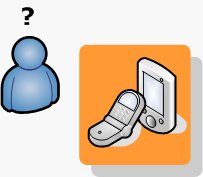
以前 PDA が売れていたときに高機能で高価な PDA を購入した人が、私の周りにも結構いました。
でも多くの人がせっかく買った PDA を、いつの間にかしまい込んでしまいました。
購入してから1週間くらいは、インターネットで情報を探し、ソフトをインストールし、カスタマイズを行うなどいろいろな事をして、用もないのに PDA を起動して楽しんでいます。
しかし1ヶ月もすると PDA を「持ち歩いているだけ」になってしまい、3ヶ月目にはいつしか机の上に乗っかっているだけになっていました。
なぜそうなってしまったのでしょうか?
その原因の多くは「パソコンと同じ使い勝手」を求めてしまったからです。
ノートパソコンよりも小さく軽く電池も長持ちする PDA。
これを持って歩いて、机の上にあるパソコンと同じように Word で文書を書き、Excel で表を作成し、Internet Explorer で Web を見る。客先でプレゼンもしたり。

はたまた Photoshop を使って写真の加工も行ったり・・・夢は広がります。
しかし Windows Mobile デバイス ( PDA ) は、パソコンではないのです。
パソコンとまったく同じ使い勝手は実現できません。
もちろん Windows Mobile デバイスには Word Mobile や Excel Mobile など、パソコン用と同じようなソフトが用意されていますし、Pocket Internet Explorer で Web も見ることが出来ます。
出来ますが、Windows Mobile デバイスにはフルキーボードはついていません。マウスもありません。画面もパソコンの 1/4 ~ 1/8 程度の大きさしかありません。
パソコンほどすばやく複雑な処理もできません。
パソコン用のソフトは動きません。パソコン用のゲームもできません。
パソコンではないのです。
パソコンと同じような事は出来ますが、パソコンと同じ使い勝手は実現できません。
でも Windows Mobile デバイスはパソコンと違って、すぐに起動することが出来ます。一瞬で立ち上がります。
ポケットにも入ります。無理をすれば胸ポケにだって入ります。
電車の中でポケットから取り出して、すぐに動かすことが出来ます。それも立ったままで!

ノートパソコンと違って HDD は入ってないので、多少ざつに扱うことだってできます。
机の上に放り投げることもできます・・・ケースに入っていれば。( とは言うものの携帯電話ほど強度はないので取り扱いにはご注意ください。)
ノートパソコンを電車の中で広げるには無理がありますが ( たまに私もしますが ) Windows Mobile デバイスなら無理なく使えます!
電車内で読む雑誌よりも小さいです!!
そうです!これです! これが Windows Mobile デバイスの使い勝手なのです!
Windows Mobile デバイスにはパソコンとは違う使い勝手があるのです!!
Smart-PDA.net では、
「パソコンではない Windows Mobile デバイスの使い勝手」という視点で Windows Mobile デバイスを上手に活用する方法を紹介します。
Smart-PDA.net で紹介することは、すべて私が日常で使っていて「使い勝手がいい」と思うような方法ばかりです。
Windows Mobile デバイス初心者の方にも分かるような書き方を目指しています。
どうぞご覧ください。
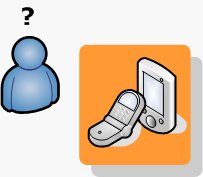
以前 PDA が売れていたときに高機能で高価な PDA を購入した人が、私の周りにも結構いました。
でも多くの人がせっかく買った PDA を、いつの間にかしまい込んでしまいました。
購入してから1週間くらいは、インターネットで情報を探し、ソフトをインストールし、カスタマイズを行うなどいろいろな事をして、用もないのに PDA を起動して楽しんでいます。
しかし1ヶ月もすると PDA を「持ち歩いているだけ」になってしまい、3ヶ月目にはいつしか机の上に乗っかっているだけになっていました。
その原因の多くは「パソコンと同じ使い勝手」を求めてしまったからです。
ノートパソコンよりも小さく軽く電池も長持ちする PDA。
これを持って歩いて、机の上にあるパソコンと同じように Word で文書を書き、Excel で表を作成し、Internet Explorer で Web を見る。客先でプレゼンもしたり。

はたまた Photoshop を使って写真の加工も行ったり・・・夢は広がります。
しかし Windows Mobile デバイス ( PDA ) は、パソコンではないのです。
パソコンとまったく同じ使い勝手は実現できません。
もちろん Windows Mobile デバイスには Word Mobile や Excel Mobile など、パソコン用と同じようなソフトが用意されていますし、Pocket Internet Explorer で Web も見ることが出来ます。
出来ますが、Windows Mobile デバイスにはフルキーボードはついていません。マウスもありません。画面もパソコンの 1/4 ~ 1/8 程度の大きさしかありません。
パソコンほどすばやく複雑な処理もできません。
パソコン用のソフトは動きません。パソコン用のゲームもできません。
パソコンと同じような事は出来ますが、パソコンと同じ使い勝手は実現できません。
でも Windows Mobile デバイスはパソコンと違って、すぐに起動することが出来ます。一瞬で立ち上がります。
ポケットにも入ります。無理をすれば胸ポケにだって入ります。
電車の中でポケットから取り出して、すぐに動かすことが出来ます。それも立ったままで!

ノートパソコンと違って HDD は入ってないので、多少ざつに扱うことだってできます。
机の上に放り投げることもできます・・・ケースに入っていれば。( とは言うものの携帯電話ほど強度はないので取り扱いにはご注意ください。)
ノートパソコンを電車の中で広げるには無理がありますが ( たまに私もしますが ) Windows Mobile デバイスなら無理なく使えます!
電車内で読む雑誌よりも小さいです!!
そうです!これです! これが Windows Mobile デバイスの使い勝手なのです!
Windows Mobile デバイスにはパソコンとは違う使い勝手があるのです!!
Smart-PDA.net では、
「パソコンではない Windows Mobile デバイスの使い勝手」という視点で Windows Mobile デバイスを上手に活用する方法を紹介します。
Smart-PDA.net で紹介することは、すべて私が日常で使っていて「使い勝手がいい」と思うような方法ばかりです。
どうぞご覧ください。
Tag: 初心者の方向け


